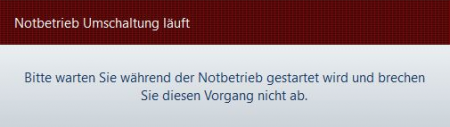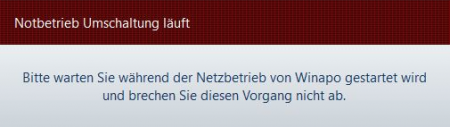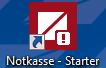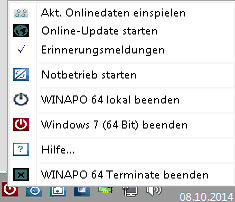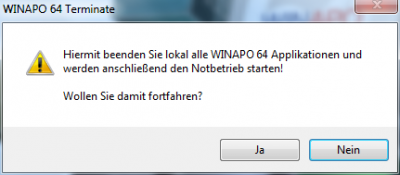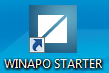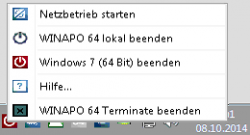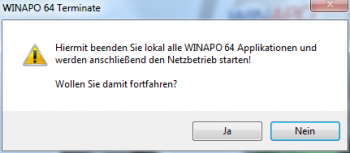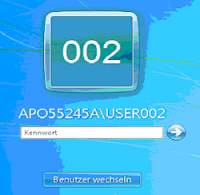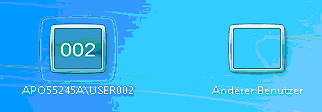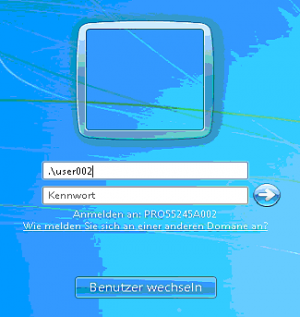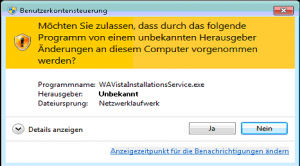Notbetrieb und Notkasse: Unterschied zwischen den Versionen
K (LF Redaktion verschob die Seite Notbetrieb und Notkasse 64 nach Notbetrieb und Notkasse) |
|||
| (8 dazwischenliegende Versionen desselben Benutzers werden nicht angezeigt) | |||
| Zeile 1: | Zeile 1: | ||
| − | === Hintergrund | + | <div class="mw-parser-output"> |
| + | === Hintergrund === | ||
| − | Diese Kurzanleitung gibt Ihnen einen Überblick, wie Sie im Bedarfsfall die Notkasse starten und anschließend wieder in den Netzbetrieb umschalten können. Dabei sind zwei Ausprägungen zu berücksichtigen, die eine jeweils andere Vorgehensweise erfordern: | + | Diese Kurzanleitung gibt Ihnen einen Überblick, wie Sie im Bedarfsfall die Notkasse starten und anschließend wieder in den Netzbetrieb umschalten können. Dabei sind zwei Ausprägungen zu berücksichtigen, die eine jeweils andere Vorgehensweise erfordern: |
| − | # | + | #WINAPO<sup>®</sup> steht am Server nicht zur Verfügung, jedoch ist die Netzwerkverbindung zum Server aktiv. |
| − | #Die Verbindung zum Server ist nicht gegeben. | + | #Die Verbindung zum Server ist nicht gegeben. |
| − | + | | |
| − | + | | |
| − | + | === Umschalten in die Notkasse === | |
| − | + | Das Umschalten vom Normalbetrieb in die Notkasse kann einige Minuten in Anspruch nehmen. Sie werden durch folgende Einblendung darauf hingewiesen, den Vorgang '''keinesfalls abzubrechen''', da andernfalls die Notkasse möglicherweise nicht mehr gestartet werden kann. | |
| − | + | [[File:Notkasse64 13.png|450px|RTENOTITLE]] | |
| − | + | | |
| − | + | Eine analoge Meldung wird für den Wechsel von der Notkasse in den Normalbetrieb eingeblendet: | |
| − | + | [[File:Notkasse64 14.png|450px|RTENOTITLE]] | |
| − | + | | |
| − | + | | |
| − | + | === Betrieb der Notkasse im Netz === | |
| − | + | Für den Fall, dass WINAPO<sup>®</sup> am Server nicht zur Verfügung steht, beispielsweise aus Supportgründen beendet werden muss, starten Sie die Notkasse am einfachsten mit einem Doppelklick auf das Symbol auf dem Desktop: | |
| − | + | [[File:Notkasse64 01.PNG|RTENOTITLE]] | |
| − | + | | |
| − | + | Alternativ hierzu können Sie den Notbetrieb auch über das Kontextmenü von ''WINAPO 64 Terminate ''starten. | |
| − | * | + | *Klicken Sie dazu mit der rechten Maus auf folgendes Symbol [[File:Notkasse64 02.PNG|RTENOTITLE]] in der Taskleiste: |
| − | + | [[File:Notkasse64 03.png|250px|RTENOTITLE]] | |
| − | + | *Im Kontextmenü klicken Sie nun auf die Option ''Notbetrieb starten''. | |
| − | + | | |
| − | + | Im Anschluss müssen Sie noch folgendes Hinweisfenster mit ''JA'' bestätigen: | |
| − | + | [[File:Notkasse64 04.PNG|400px|RTENOTITLE]] | |
| − | + | *WINAPO<sup>®</sup> wird jetzt im Notbetrieb gestartet und Sie können mit der Kasse arbeiten. | |
| − | + | | |
| − | + | Wenn WINAPO<sup>®</sup> am Server wieder gestartet ist, kehren Sie am einfachsten in den Netzbetrieb zurück, indem Sie doppelt auf das WINAPO STARTER-Symbol auf dem Desktop klicken: | |
| − | [[ | + | [[File:Notkasse64 05.PNG|RTENOTITLE]] |
| − | + | | |
| − | + | Als Alternative steht Ihnen auch hier das Kontextmenü von WINAPO® 64 Terminate zur Verfügung. | |
| − | * | + | *Klicken Sie mit der rechten Maus auf das Symbol [[File:Notkasse64 02.PNG|RTENOTITLE]] in der Taskleiste. |
| − | [[ | + | [[File:Notkasse64 06.png|250px|RTENOTITLE]] |
| − | + | * Im Kontextmenü klicken Sie nun auf die Option ''Netzbetrieb starten''. | |
| − | + | | |
| − | + | Im Anschluss müssen Sie noch folgendes Hinweisfenster mit ''Ja'' bestätigen | |
| − | + | [[File:Notkasse64 07.PNG|350px|RTENOTITLE]] | |
| − | + | WINAPO<sup>®</sup> wird jetzt im Netzbetrieb gestartet. | |
| − | + | | |
| − | [[Category: | + | |
| + | |||
| + | === Störfall - keine Verbindung zum Server === | ||
| + | |||
| + | Ist die Verbindung zum Server gestört, wenn Sie die Workstation starten, so müssen Sie diese nach dem Hochfahren '''lokal '''anmelden. | ||
| + | |||
| + | [[File:Notkasse64 08.png|200px|RTENOTITLE]] | ||
| + | |||
| + | | ||
| + | |||
| + | * Klicken Sie im Anmeldebildschirm auf die Schaltfläche ''Benutzer wechseln.'' | ||
| + | |||
| + | [[File:Notkasse64 09.png|RTENOTITLE]] | ||
| + | |||
| + | | ||
| + | |||
| + | *Wählen Sie die rechte Schaltfläche ''Anderer Benutzer ''aus. | ||
| + | |||
| + | [[File:Notkasse64 10.png|300px|RTENOTITLE]] | ||
| + | |||
| + | | ||
| + | |||
| + | *Geben Sie als Benutzername die entsprechende Station wie folgt ein, z.B.:'''.\user002'''. Ein Kennwort ist nicht erforderlich. | ||
| + | |||
| + | [[File:Notkasse64 11.png|300px|RTENOTITLE]] | ||
| + | |||
| + | | ||
| + | |||
| + | Als letzten Schritt müssen Sie noch die Benutzerkontensteuerung mit ''Ja ''bestätigen. | ||
| + | |||
| + | [[File:Notkasse64 12.png|300px|RTENOTITLE]] | ||
| + | |||
| + | Der Start von WINAPO<sup>®</sup> erfolgt in diesem Fall automatisch in den Notbetrieb, da kein Zugriff auf den Server möglich ist. | ||
| + | |||
| + | | ||
| + | |||
| + | Wenn die Störung behoben und der Server wieder einsatzbereit ist. | ||
| + | |||
| + | *Fahren Sie die Workstation herunter und starten Sie den Rechner wieder neu. | ||
| + | |||
| + | | ||
| + | </div> | ||
| + | | ||
| + | |||
| + | [[Category:WINAPO® 64 PRO]] | ||
Aktuelle Version vom 9. März 2018, 10:49 Uhr
Hintergrund
Diese Kurzanleitung gibt Ihnen einen Überblick, wie Sie im Bedarfsfall die Notkasse starten und anschließend wieder in den Netzbetrieb umschalten können. Dabei sind zwei Ausprägungen zu berücksichtigen, die eine jeweils andere Vorgehensweise erfordern:
- WINAPO® steht am Server nicht zur Verfügung, jedoch ist die Netzwerkverbindung zum Server aktiv.
- Die Verbindung zum Server ist nicht gegeben.
Umschalten in die Notkasse
Das Umschalten vom Normalbetrieb in die Notkasse kann einige Minuten in Anspruch nehmen. Sie werden durch folgende Einblendung darauf hingewiesen, den Vorgang keinesfalls abzubrechen, da andernfalls die Notkasse möglicherweise nicht mehr gestartet werden kann.
Eine analoge Meldung wird für den Wechsel von der Notkasse in den Normalbetrieb eingeblendet:
Betrieb der Notkasse im Netz
Für den Fall, dass WINAPO® am Server nicht zur Verfügung steht, beispielsweise aus Supportgründen beendet werden muss, starten Sie die Notkasse am einfachsten mit einem Doppelklick auf das Symbol auf dem Desktop:
Alternativ hierzu können Sie den Notbetrieb auch über das Kontextmenü von WINAPO 64 Terminate starten.
- Im Kontextmenü klicken Sie nun auf die Option Notbetrieb starten.
Im Anschluss müssen Sie noch folgendes Hinweisfenster mit JA bestätigen:
- WINAPO® wird jetzt im Notbetrieb gestartet und Sie können mit der Kasse arbeiten.
Wenn WINAPO® am Server wieder gestartet ist, kehren Sie am einfachsten in den Netzbetrieb zurück, indem Sie doppelt auf das WINAPO STARTER-Symbol auf dem Desktop klicken:
Als Alternative steht Ihnen auch hier das Kontextmenü von WINAPO® 64 Terminate zur Verfügung.
- Im Kontextmenü klicken Sie nun auf die Option Netzbetrieb starten.
Im Anschluss müssen Sie noch folgendes Hinweisfenster mit Ja bestätigen
WINAPO® wird jetzt im Netzbetrieb gestartet.
Störfall - keine Verbindung zum Server
Ist die Verbindung zum Server gestört, wenn Sie die Workstation starten, so müssen Sie diese nach dem Hochfahren lokal anmelden.
- Klicken Sie im Anmeldebildschirm auf die Schaltfläche Benutzer wechseln.
- Wählen Sie die rechte Schaltfläche Anderer Benutzer aus.
- Geben Sie als Benutzername die entsprechende Station wie folgt ein, z.B.:.\user002. Ein Kennwort ist nicht erforderlich.
Als letzten Schritt müssen Sie noch die Benutzerkontensteuerung mit Ja bestätigen.
Der Start von WINAPO® erfolgt in diesem Fall automatisch in den Notbetrieb, da kein Zugriff auf den Server möglich ist.
Wenn die Störung behoben und der Server wieder einsatzbereit ist.
- Fahren Sie die Workstation herunter und starten Sie den Rechner wieder neu.